Die Windows-Betriebssystem speichert Datensätze von jedem Gerät, dass es erkennt, während der PC läuft.
Wenn Sie eine neue USB-Flash-Laufwerk, zum Beispiel, es wird speichern Sie die Informationen in verschiedenen Orten. Das gleiche gilt für andere Geräte, wie Drucker, externe Festplatten, Scanner oder Eingabegeräte.
Es ist möglich, diese Geräte in das Betriebssystem die Geräte-Manager. Drücken Sie hierzu Windows-Pause”, um öffnen Sie die Systemsteuerung und klicken Sie auf Geräte-Manager, sobald es öffnet.
Dort müssen Sie wählen Sie ” Ansicht > Ausgeblendete Geräte Anzeigen aktivieren Sie die Anzeige der Geräte, die verbunden waren in der Vergangenheit an das system.
Beachten Sie, dass müssen Sie möglicherweise auch, um führen Sie den Befehl set devmgr_show_nonpresent_devices=1 auf der Kommandozeile, bevor diese Geräte werden im Gerätemanager angezeigt.
Während das funktioniert, können Sie es vorziehen, um eine Liste von nicht vorhandenen Geräten, nur, wie er die Dinge beschleunigt erheblich.
Device Cleanup Tool ist ein kostenloses, portables Programm für alle Windows-Versionen zeigt, dass alle nicht vorhandenen Geräte standardmäßig alphabetisch sortiert.
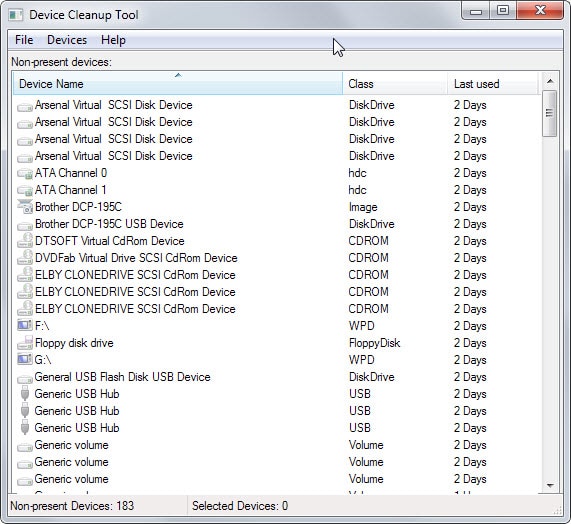
Jedes Gerät ist aufgelistet mit seinem Namen, der Klasse und der letzten Benutzung Datum. Ein Klick auf eine Kopfzeile können Sie nach Klassen Sortieren oder das zuletzt verwendete stattdessen die können nützlich sein, je nachdem, wie viele Geräte Sie finden, aufgeführt.
Die Sortierung nach Klasse können Sie bei der Suche nach bestimmten Gerätetypen, Laufwerke zum Beispiel.
Ein Doppelklick öffnet das ausgewählte Gerät Eigenschaften in Windows die möglicherweise enthüllen zusätzliche Informationen über Sie.
Die Registerkarte “details” preisgeben “hardware-IDs” zum Beispiel oder das Installationsdatum.

Möglicherweise möchten Sie erstellen ein system Wiederherstellungspunkt vor dem ausführen entfernen-Operationen. Dies geschieht mit einem Klick auf Datei > Erstellen Sie einen System-Wiederherstellungspunkt.
Das Programm bietet zwei Optionen zum entfernen von nicht vorhandenen Geräten. Ein rechts-Klick auf jedes Gerät öffnet sich ein Kontextmenü mit einer option zum entfernen von Windows.
Ein radikaler Ansatz ermöglicht es Ihnen zu wählen, einige oder sogar alle Geräte aufgeführt, die durch das Programm und entfernen Sie in einem Arbeitsgang mit dem Geräte-Menü an der Spitze.
Die operation sollte nicht dazu führen, Probleme auf dem computer. Was Sie erleben können ist jedoch, dass Treiber installiert werden müssen für entfernte Geräte sobald Sie angeschlossen sind, um das system wieder.
Device Cleanup Tool funktioniert ähnlich wie ein GhostBuster, ein weiteres kostenloses Programm für den job. Eine Kern-Unterschied zwischen den beiden Programmen ist, dass GhostBuster ist nicht aufgelistet letzter Zugriff mal, während das Gerät Cleanup Tool ist.
Urteil
Device Cleanup Tool ist ein kleines, portables Programm für Windows, das weniger als 40 Kilobyte auf der Festplatte oder Speichergerät.
Es ist einfach zu bedienen und enthält eine option zum erstellen System Restore Punkte sichern. Während es möglicherweise nicht etwas, das Sie brauchen, um jeden Tag laufen, kann es Sinn machen, um es auszuführen jedes jetzt und dann.